- Težave z omrežjem in napake lahko preprečijo pravilno sodelovanje med osebnimi računalniki in uporabniki, ki spadajo v isto domače omrežje, kar ovira dejavnosti, kot sta skupna raba datotek ali komunikacija
- Ta posebna napaka je tista, s katero se srečuje veliko uporabnikov, in ta članek naj bi vam natančno pokazal, kaj morate storiti, da jo odpravite.
- Ta priročnik je del veliko večjega središča člankov in vodnikov, namenjenih temu Popravki v omrežju, zato nas obvezno zaznamujte za prihodnje reference, saj se bo napaka morda znova pojavila.
- Za več člankov na temo Napake sistema Windows 10, si oglejte to namensko stran
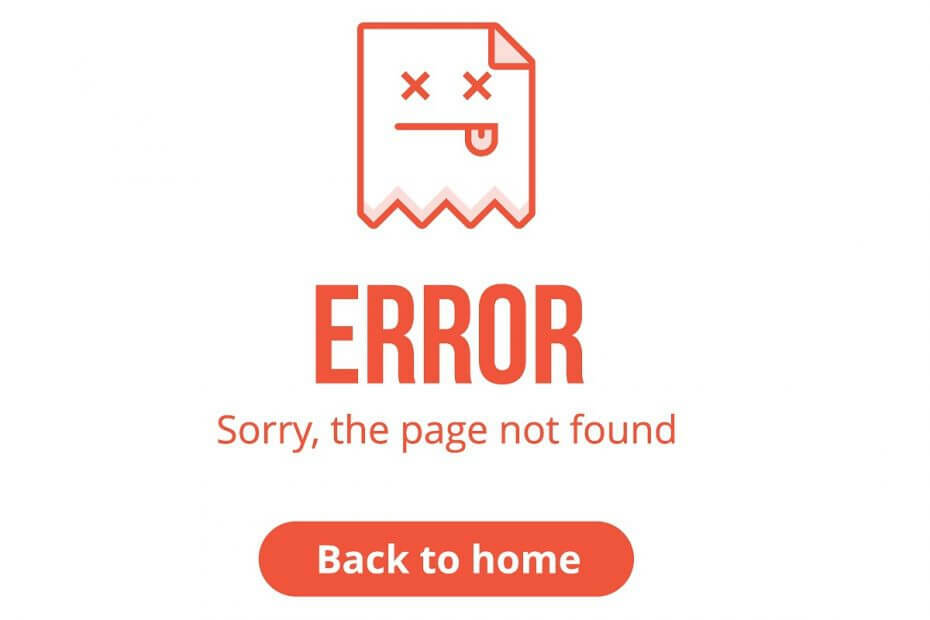
- Prenesite orodje za popravilo računalnika Restoro ki je priložen patentiranim tehnologijam (patent na voljo tukaj).
- Kliknite Zaženite optično branje najti težave s sistemom Windows, ki bi lahko povzročale težave z računalnikom.
- Kliknite Popravi vse za odpravljanje težav, ki vplivajo na varnost in delovanje vašega računalnika
- Restoro je prenesel 0 bralci ta mesec.
Notranja omrežja morajo biti enostavna za konfiguracijo in uporabo. Kljub temu imajo uporabniki namesto napredka na tem področju težave s povezljivostjo.
Največkrat pride do napake v zvezi z notranjim omrežjem koda napake „0x80070035“ in sporočilo „Omrežne poti ni bilo mogoče najti“.
Da bi vam pomagali pri reševanju tega vprašanja, smo sestavili seznam verjetnih rešitev. Oglejte si jih spodaj.
Kako popravim napako 0x80070035 v sistemu Windows?
Kazalo:
- Preverite storitev TCP / IP NetBIOS Helper
- Omogočite NetBIOS
- Onemogočite požarni zid drugih proizvajalcev
- Ponastavite komponente sistema Windows 10 Update
- Zaženite skeniranje SFC
- Zaženite orodje za odpravljanje težav s posodobitvami
- Strežnike Windows Update dodajte na beli seznam
- Zaženite DISM
1. Preverite storitev TCP / IP NetBIOS Helper
Če želite, da notranje omrežje deluje brezhibno, morate potrditi, da storitev TCP / IP NetBIOS Helper ves čas deluje v ozadju.
Tej storitvi bi moralo biti omogočeno trajno izvajanje s sistemom, vendar obstajajo poročila, da se ustavi po kritičnih sistemskih spremembah, ki jih naloži Posodobitve sistema Windows.
Evo, kako preverite in znova omogočite storitev TCP / IP NetBIOS Helper:
- V vrstico za iskanje sistema Windows vnesite Services in s seznama rezultatov odprite Services.
- Pomaknite se do TCP / IP NetBIOS Helper.
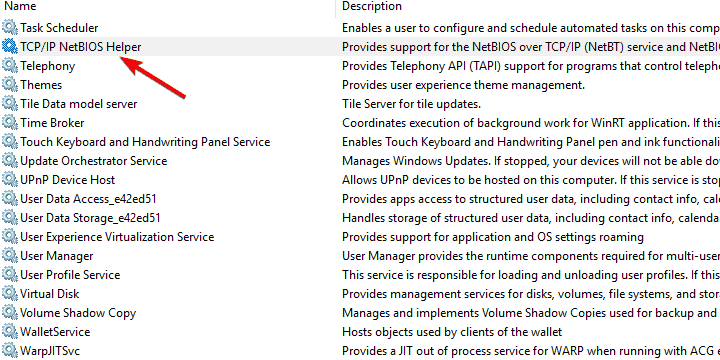
- Z desno miškino tipko kliknite in odprite Properties.
- V razdelku »Vrsta zagona« izberite Samodejno in potrdite spremembe.

- Znova zaženite računalnik in poiščite spremembe.
2. Omogočite NetBIOS
Še ena stvar, ki bi morala pritegniti vašo pozornost, ko se pojavi takšna napaka, je NetBIOS prek TCP.
Sama napaka pomeni, da je ta funkcija onemogočena, in če jo omogočite, bi morali napako lahko trajno odpraviti.
NetBIOS prek TCP omogočite tako:
- Pritisnite tipko Windows + R, da pokličete ukazno vrstico Zaženi povišano.
- V ukazno vrstico prilepite NCPA.CPL in pritisnite Enter.

- Z desno miškino tipko kliknite privzeto omrežje in odprite Properties.
- Označite Internet Protocol Version 4 (TCP / IPv4) in kliknite na Properties spodaj.
-
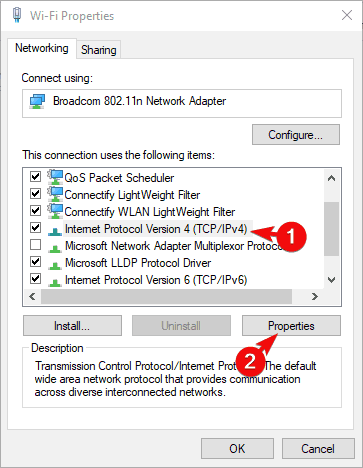 Kliknite Napredno.
Kliknite Napredno.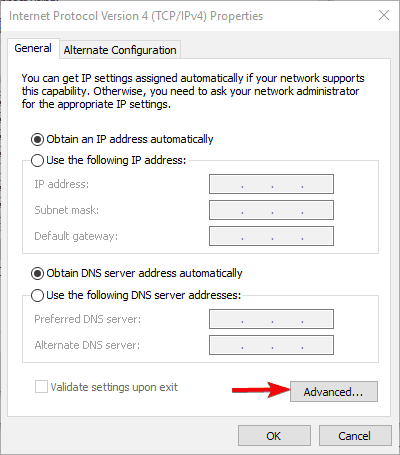
- Izberite zavihek WINS.
- Kliknite »Omogoči NetBIOS prek TCP« in potrdite spremembe.
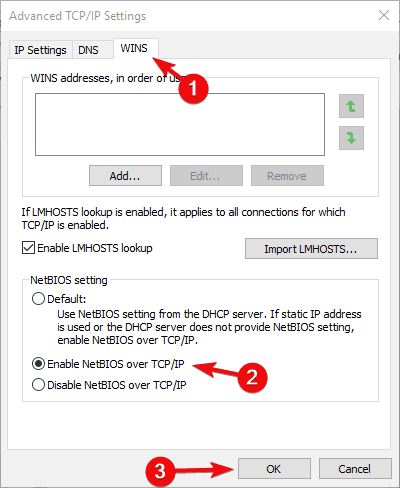
3. Onemogočite požarni zid drugih proizvajalcev
Nazadnje, če ste stoodstotno prepričani, da konfiguracija notranjega omrežja deluje po predvidevanjih, vendar se napaka vedno znova pojavlja, razmislite o onemogočanju požarnega zidu drugega proizvajalca.
Večina sodobnih protivirusnih oblek je opremljena s požarnimi zidovi drugih proizvajalcev. Ta dodatni sloj zaščite je več kot dobrodošel, vendar nič ne more zagotoviti, da ne bo motil vašega notranjega omrežja.
Zaženite sistemsko skeniranje, da odkrijete morebitne napake

Prenesite Restoro
Orodje za popravilo računalnika

Kliknite Zaženite optično branje najti težave s sistemom Windows.

Kliknite Popravi vse odpraviti težave s patentiranimi tehnologijami.
Zaženite optično branje računalnika z orodjem za popravilo Restoro in poiščite napake, ki povzročajo varnostne težave in upočasnitve. Po končanem pregledovanju bo popravilo poškodovane datoteke nadomestilo s svežimi datotekami in komponentami sistema Windows.
Z onemogočenjem so nekateri uporabniki napako »0x80070035« dokončno razvrstili. Zato poskusite in se poiščite sami.
Mogoče je čas za še en požarni zid. Nazaj smo dobili seznam najboljših možnosti!
4. Ponastavite komponente sistema Windows 10 Update
Naslednja rešitev, ki jo bomo poskusili, je ponastavitev Windows 10 posodobite komponente. Kot že ime pove, gre za skupek komponent, ki v bistvu omogoča prenos in namestitev posodobitev sistema Windows.
Če ponastavimo te komponente, obstaja velika verjetnost, da bomo rešili težavo s posodobitvijo. Tukaj morate storiti naslednje:
- Pojdite na Iskanje, vnesite cmd in odprite Ukazni poziv kot skrbnik.
- Zdaj vnesite naslednje ukaze in za vsakim pritisnite Enter:
- net stop wuauserv
- net stop cryptSvc
- neto stop bitov
- neto stop msiserver
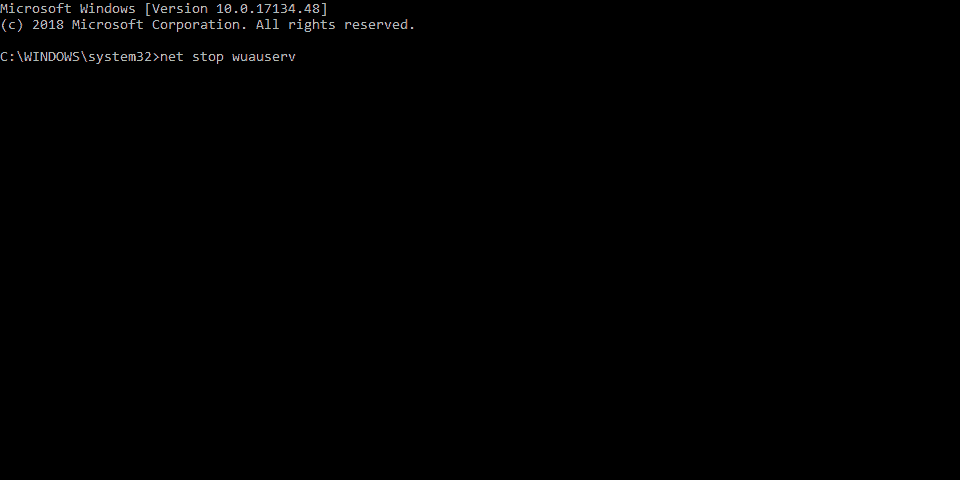
- Naslednja stvar, ki jo bomo storili, je preimenovanje Distribucija programske opreme in Catroot2 z vnosom spodnjih ukazov v Ukazni poziv nato pritisnite Enter po vsakem ukazu, ki ga vnesete:
- Ren C: WindowssoftwareDistribution SoftwareDistribution.old
- Ren C: WindowsSystem32catroot2 Catroot2.old
- In na koncu bomo postopek zaključili z vnovičnim zagonom BITS, Cryptographic, MSI Installer in Windows Update Services:
- net stop wuauserv
- net stop cryptSvc
- neto stop bitov
- neto stop msiserver
- Zdaj zaprite ukazni poziv in znova zaženite računalnik.
5. Zaženite skeniranje SFC
Zdaj pa se obrnimo na orodja za odpravljanje težav. Prvo orodje za odpravljanje težav, ki ga bomo poskusili, je skeniranje SFC. To je vgrajeno orodje za odpravljanje napak sistema Windows 10, ki je namenjeno reševanju različnih sistemskih težav.
Optično branje SFC zaženete tako:
- Pojdite na Iskanje, vnesite cmdin odprite Ukazni poziv kot Skrbnik.
- Vnesite naslednji ukaz in pritisnite Enter: sfc / scannow

- Počakajte, da se postopek konča (trajalo bo nekaj časa).
- Znova zaženite računalnik.
6. Zaženite orodje za odpravljanje težav s posodobitvami
Verjetno uporabljate vsaj Windows 10 Spring Creators Update (2017). Od te različice obstaja preprosto orodje za odpravljanje težav, ki se ukvarja z različnimi težavami, vključno z našimi težavami s sistemom Windows Update.
Zagon:
- Odprite aplikacijo Nastavitve.
- Pojdite na posodobitve in Varnost > Odpravljanje težav.
- Zdaj kliknite Windows Updatein pojdite na Zaženite orodje za odpravljanje težav.
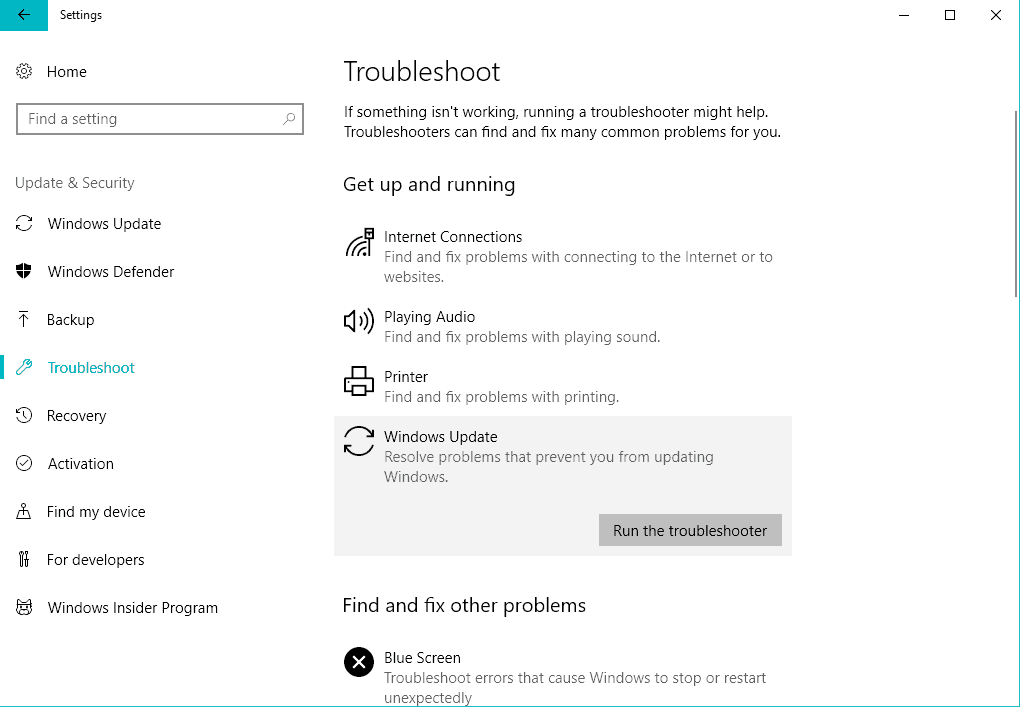
- Sledite nadaljnjim navodilom in pustite, da čarovnik zaključi postopek.
- Znova zaženite računalnik.
Bodite pametni in uporabite neodvisno orodje za odpravljanje težav: prijaznejše in učinkovitejše. Kot vedno smo tudi mi dobili najboljši seznam!
7. Strežnike Windows Update dodajte na beli seznam
Če posodobitev sistema Windows ne morete namestiti, obstaja tudi možnost, da sistem blokira strežnike Windows Update. Torej, poskrbite, da jih dodate na seznam dovoljenih:
- Pojdite na nadzorno ploščo in odprite Internetne možnosti.
- Pojdite na Varnost v zgornjem meniju Internetne možnosti okno.
- Izberite Zaupanja vredna spletna mesta možnost iz Varnost okno in kliknite Spletna mesta.
- Počistite potrditveno polje Zahtevaj preverjanje strežnika (https :) za vsa spletna mesta v tem območju funkcija.
- Zdaj boste tam imeli škatlo z napisom Dodajte to spletno mesto coni. Vnesite naslednje naslove: http://update.microsoft.com in http://windowsupdate.microsoft.com
- Kliknite Dodaj po vnosu zgornjih naslovov.
- Shranite nastavitve in znova zaženite računalnik.
8. Zaženite DISM
In končno, zadnje orodje za odpravljanje težav, ki ga bomo poskusili, je DISM (servisiranje in upravljanje slike za razmestitev). To orodje je zmogljivejše od skeniranja SFC, zato obstaja verjetnost, da bo težavo odpravilo.
Zagon:
- Tip cmd v iskalni vrstici sistema Windows z desno miškino tipko kliknite Ukazni poziv in ga zaženite kot skrbnik.
- V ukazno vrstico kopirajte te vrstice eno za drugo in pritisnite Enter za vsako:
- DISM / online / Cleanup-Image / ScanHealth
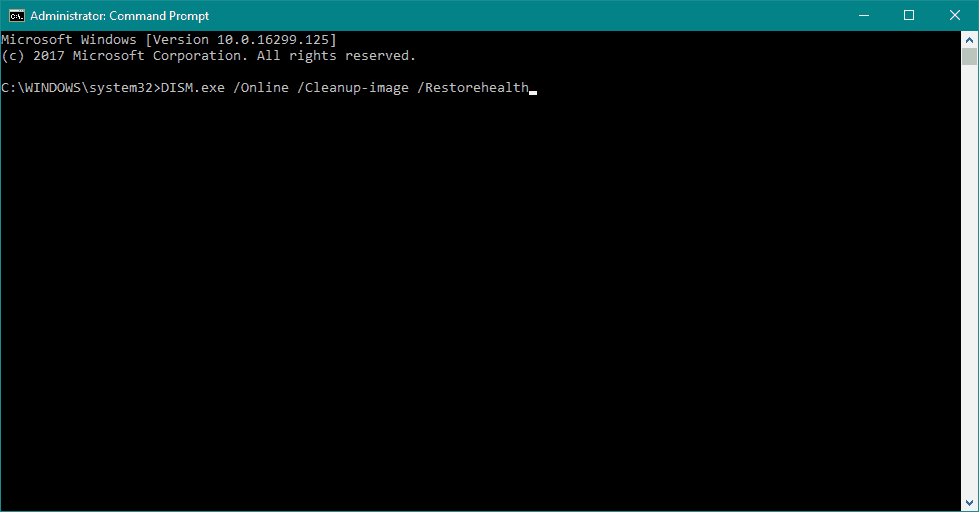
- DISM / Online / Cleanup-Image / RestoreHealth
- DISM / online / Cleanup-Image / ScanHealth
- Počakajte, da se postopek konča (lahko traja do 10 minut).
- Znova zaženite računalnik.
To bi moralo storiti. Če imate dodatna vprašanja ali predloge, jih objavite v spodnjem oddelku za komentarje.
 Še vedno imate težave?Popravite jih s tem orodjem:
Še vedno imate težave?Popravite jih s tem orodjem:
- Prenesite to orodje za popravilo računalnika ocenjeno z odlično na TrustPilot.com (prenos se začne na tej strani).
- Kliknite Zaženite optično branje najti težave s sistemom Windows, ki bi lahko povzročale težave z računalnikom.
- Kliknite Popravi vse odpraviti težave s patentiranimi tehnologijami (Ekskluzivni popust za naše bralce).
Restoro je prenesel 0 bralci ta mesec.
Pogosto zastavljena vprašanja
Koda napake 0x80070035 je pogosta napaka sistema Windows, do katere pride, ko računalnik ne najde poti omrežja, s katerim je povezan.
Sporočilo o napaki pomeni, da operacijski sistem ne najde datoteke, ki jo išče.
Omrežna pot ali Skupna pot je mesto, kjer lahko shranjujete datoteke in druge vire, kot je vaša lokalna pot.


